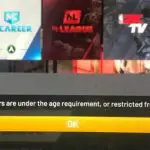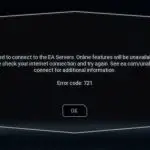Error CE-100002-3 puede ocurrir a veces cuando los jugadores intentan actualizar sus juegos de PS5. Indica que la consola no pudo actualizar la aplicación. En otras palabras, la consola ps5 no pudo instalar los archivos de actualización necesarios para actualizar el juego a una versión más reciente.
También ha habido bastantes casos en los que este código de error apareció en la pantalla cuando los jugadores intentaron lanzar sus juegos. Por lo tanto, esto significa que el error CE-100002-3 también puede impedir que los jugadores lancen sus juegos.
Qué causa el error DE PS5 CE-100002-3
Esto es lo que puede estar causando el código de error CE-100002-3 en PS5:
- El software del sistema está desactualizado.
- Se está quedando sin espacio de almacenamiento en la consola.
- Algunos elementos del juego no se pudieron instalar o actualizar correctamente.
- La conexión a Internet no es estable y la consola tiene problemas para conectarse a los servidores de Sony.
Cómo reparar el error de PS5 CE-100002-3
Actualiza la versión del software del sistema PS5
Como sony indica en su página de soporte, lo primero que debe hacer es actualizar el software del sistema a la última versión. Hazlo e intenta actualizar tus juegos de nuevo.
Pasos para actualizar la versión de software de PS5:
- Navegar a Configuración y seleccione Sistema.
- A continuación, seleccione Software del sistema.
- Ir al sistema Actualización de software.
- Seleccione Actualizar software del sistema y espere hasta que la consola haya terminado de actualizarse.
Vuelva a mover el juego al almacenamiento de la consola
- Vete a Configuración y seleccione Almacenamiento extendido.
- A continuación, seleccione Juegos y aplicaciones.
- Selecciona el juego problemático y muévalo al almacenamiento interno.
- Después de volver a mover el juego al almacenamiento de la consola, compruebe si aparece en el disco duro interno.
- Vuelve a la pantalla de inicio. No verás el botón de descarga ahora.
- Intenta iniciar el juego de nuevo. Deberías ser capaz de empezarlo.
Algunos usuarios dijeron que luego se puede mover el juego de nuevo a almacenamiento extendido. Confirmaron que esta acción no disparó ningún error. Compruebe si este método funciona para usted también.
Eliminar y reinstalar elementos problemáticos del juego
- Elimine el elemento que desencadenó este error. Podría ser un DLC o una actualización regular del juego, no importa.
- Por lo tanto, después de eliminar todas las descargas con error CE-100002-3, vaya a su biblioteca de juegos y seleccione el juego problemático.
- A continuación, seleccione Opciones e ir a Administrar contenido.
- Añade los objetos problemáticos de nuevo e inicia el juego.
Háganos saber si esta guía le ayudó a corregir el error CE-100002-3 en su consola PlayStation 5.
Referencias:
Artículos Interesantes
Contenidos